1、首先打开一个空白表格,点击左上角“文件”

2、然后点击左侧“打开”,找到“浏览”
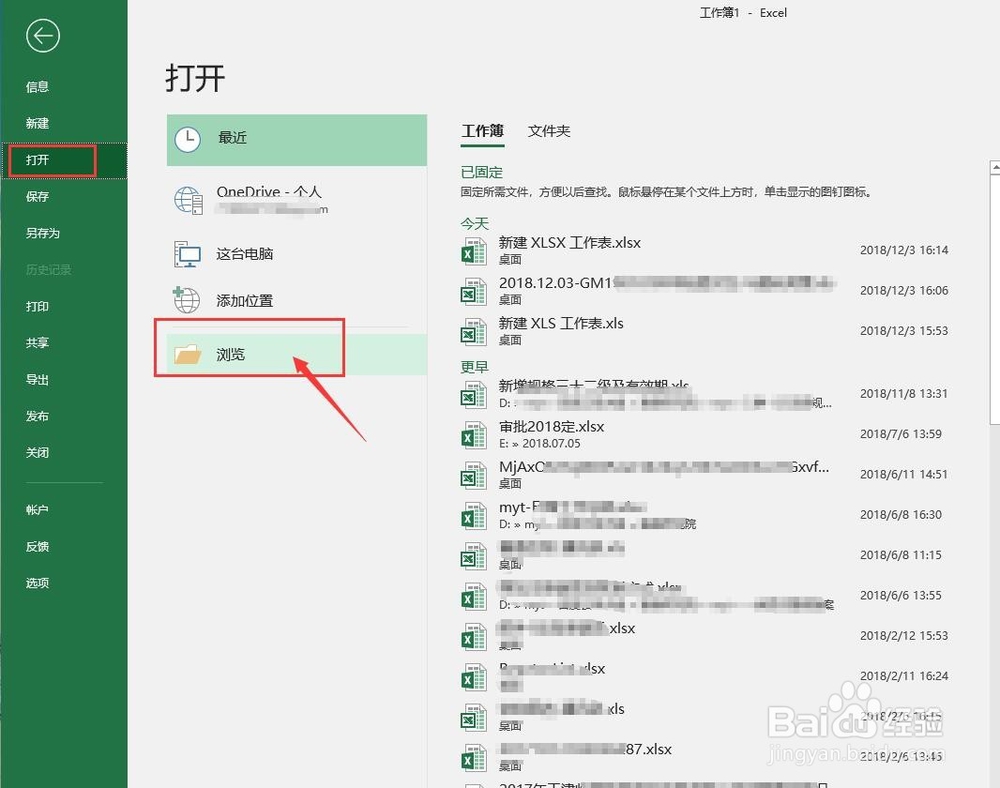
3、找到要修复的文件的位置,选中该文件

4、点后点击左下角“打开”后面的△,选择“打开并修复”
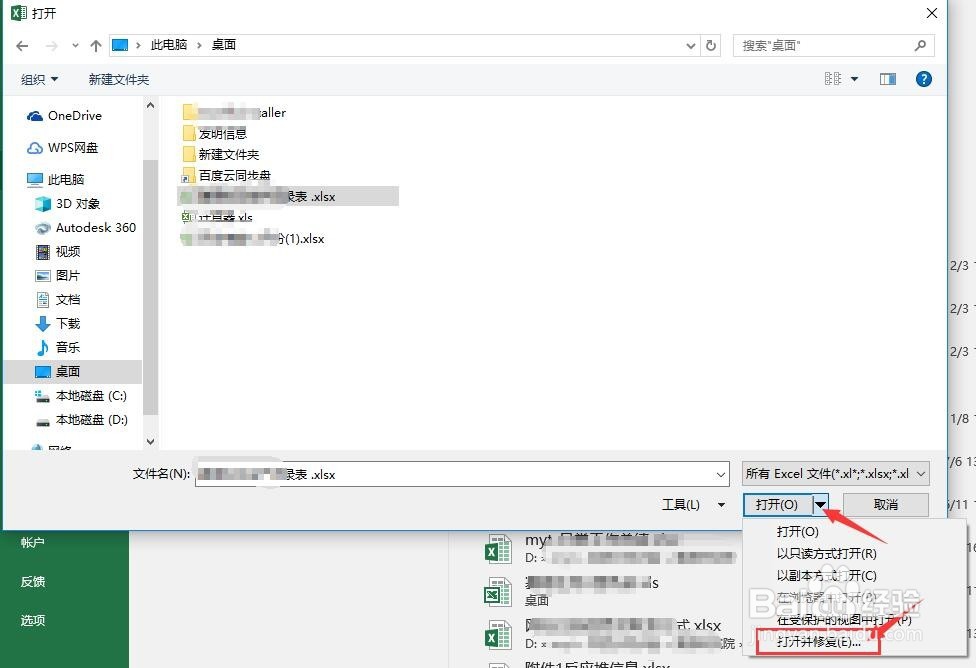
5、然后在弹出的对话框中,选择“修复”
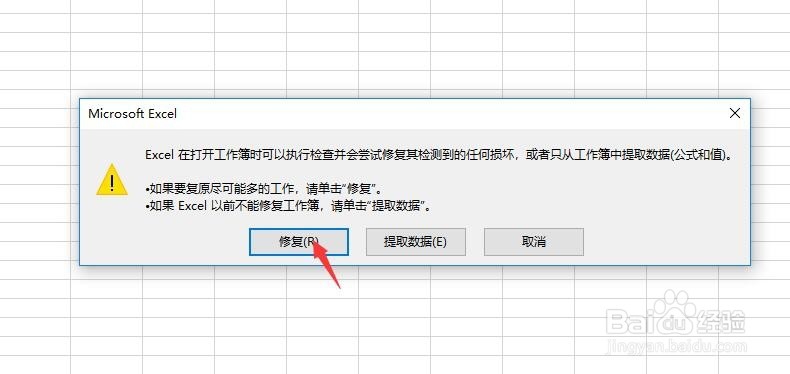
6、等下文件就会被修复完成,点击关闭,文件就被修复好了。

7、通过以上方法就可以修复很多excel的损坏文件了,虽然成功率不是很高,但是大部分的简单修复还是可以的。无法修复的可以搜索修复工具进行修复
时间:2024-10-12 06:14:25
1、首先打开一个空白表格,点击左上角“文件”

2、然后点击左侧“打开”,找到“浏览”
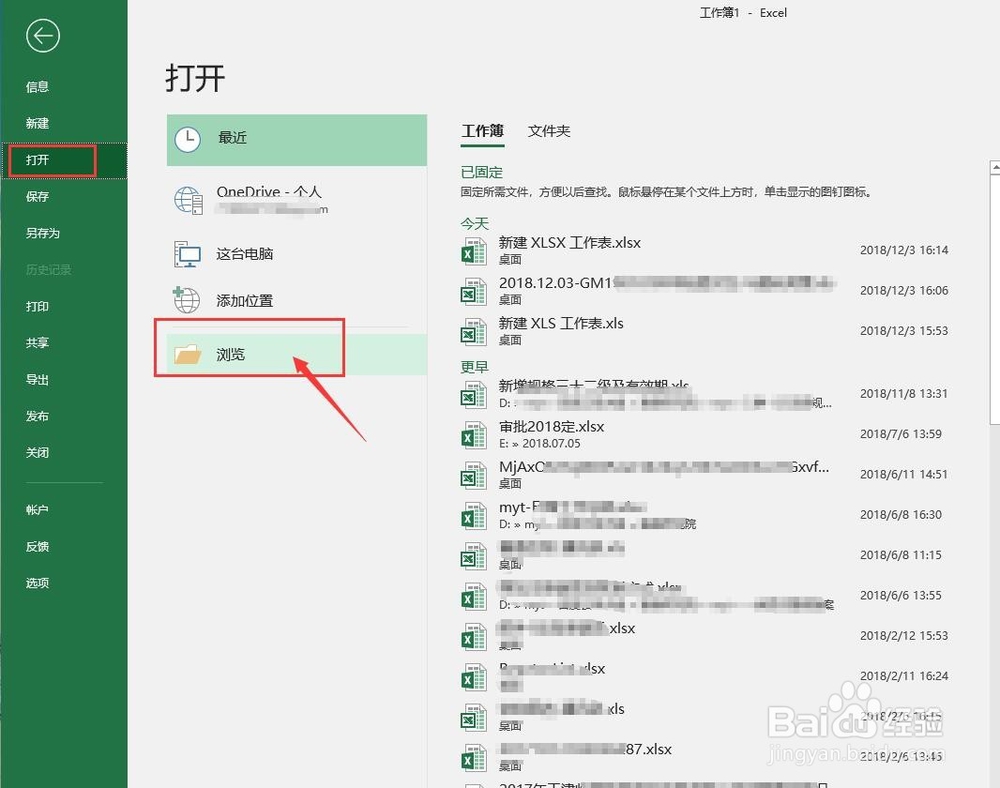
3、找到要修复的文件的位置,选中该文件

4、点后点击左下角“打开”后面的△,选择“打开并修复”
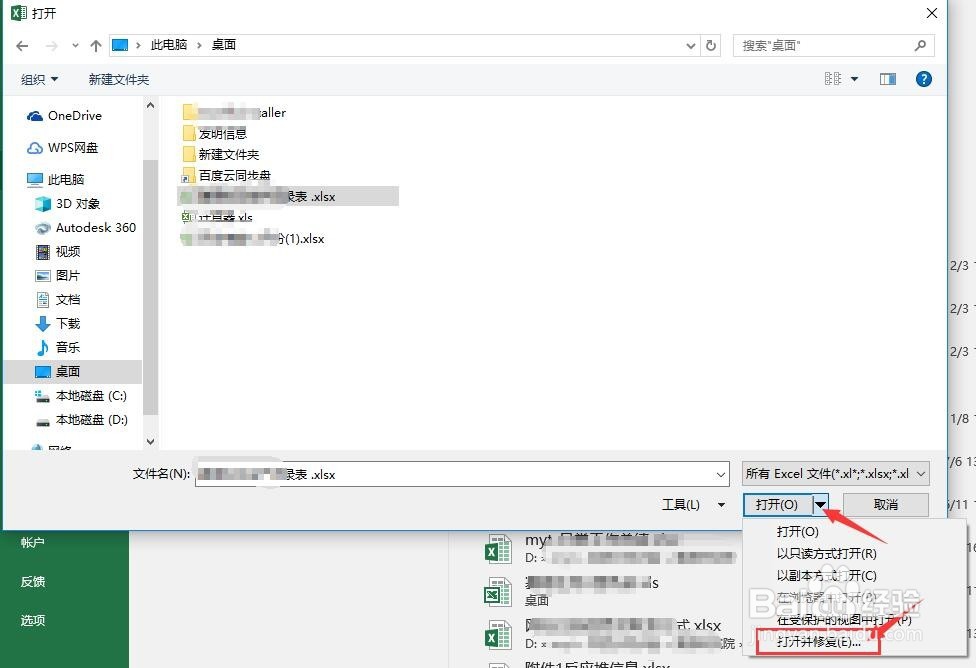
5、然后在弹出的对话框中,选择“修复”
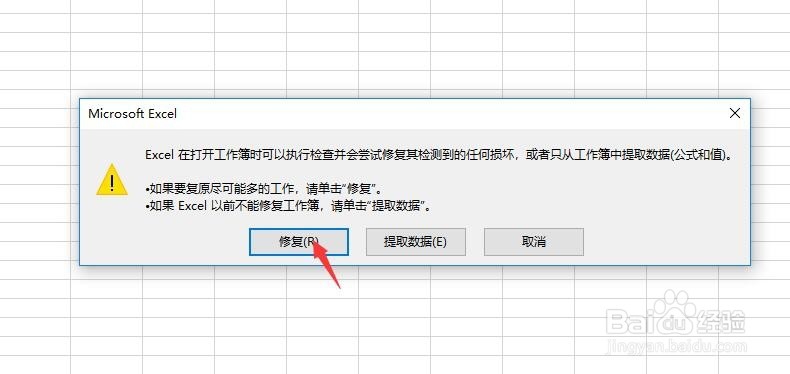
6、等下文件就会被修复完成,点击关闭,文件就被修复好了。

7、通过以上方法就可以修复很多excel的损坏文件了,虽然成功率不是很高,但是大部分的简单修复还是可以的。无法修复的可以搜索修复工具进行修复
